Windows 10 on kehittynyt vuosien varrella, ja samalla on monia sen toimintoja. Esimerkiksi et voi enää käyttää F8 tai Vaihto + F8 käynnistää Windowsin vikasietotilaan, koska Windows 10 voi nyt käynnistyä paljon nopeammin. On kuitenkin olemassa muutamia muita tapoja, jotka auttavat sinua käynnistämään Windows 10 -vikasietotilan, ja yksi niistä on käynnistää Windows vikasietotilaan komentokehotteen avulla.
Tässä artikkelissa olemme selittäneet, miten Windows käynnistetään vikasietotilassa komentokehotteen avulla.
Kuinka käynnistää Windows vikasietotilaan komentokehotteen avulla
Yleensä voit käynnistää Windows-järjestelmän vikasietotilaan käyttämällä Käynnistysasetukset alkaen Käynnistyksen lisäasetuksettai käyttämällä Järjestelmän kokoonpano. Voit kuitenkin käynnistää tietokoneen uudelleen vikasietotilaan komentokehotteen avulla. Katsotaanpa miten:
Vaihe 1: paina Win + R avaamalla tietokoneesi avaimet Suorita komento ikkuna.
Vaihe 2: vuonna Suorita komento ikkuna, kirjoita cmd ja paina Ctrl + Vaihto + Enter pikanäppäimet Komentokehote kohotetussa tilassa.
Vaihe 3: Korotetussa Komentokehote kirjoita alla oleva komento ja paina Tulla sisään:
bcdedit / set {current} safeboot minimaalinen
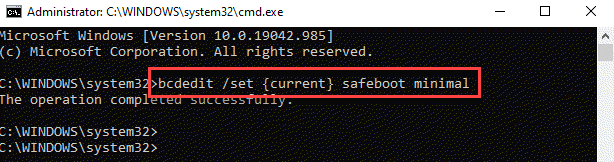
Vaihe 4: Nyt, jos haluat käynnistää Windows-tietokoneesi vikasietotilaan verkkoyhteyden avulla, suorita alla oleva komento ja osuma Tulla sisään:
bcdedit / set {current} safeboot-verkko
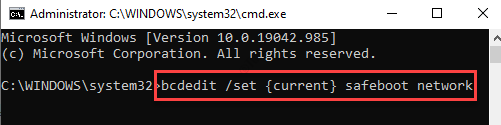
Vaihe 5: Käynnistä tietokone uudelleen suorittamalla alla oleva komento Komentokehote (admin) ikkuna:
sammutus / r
Vaihe 6: Kuitenkin, jos haluat käynnistää vikasietotila komentokehotteella, kirjoita alla oleva komento ja paina Tulla sisään:
bcdedit / set {default} safeboot minimaalinen bcdedit / set {default} safebootalternateshell kyllä
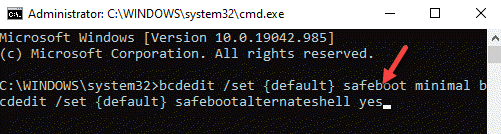
Vaihe 7: Käynnistä tietokone uudelleen seuraavalla komennolla:
sammutus / r
*merkintä: Kun olet työskennellyt turvallisessa tilassa, sinun on suoritettava alla oleva komento ennen kuin käynnistät tietokoneen uudelleen, jotta se toimii normaalisti:
bcdedit / deletevalue {current} safeboot

![Suorita Windows-päivitys komentoriviltä [2 eri tapaa]](/f/7dc42cb6257e70d833eab78a0620d42a.png?width=300&height=460)
